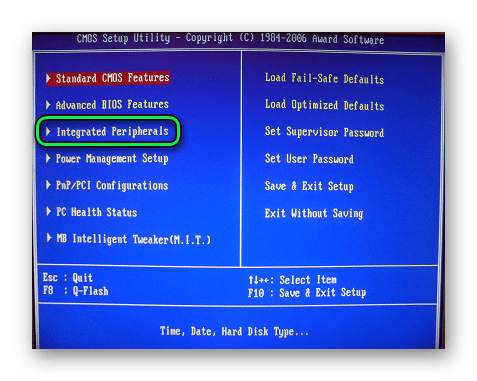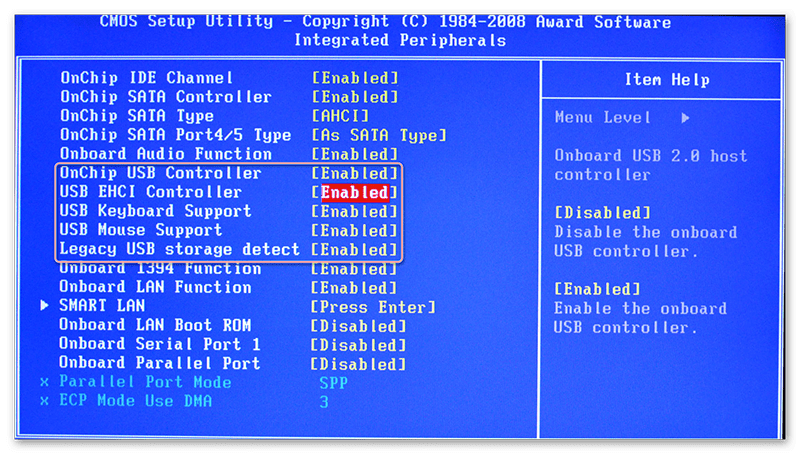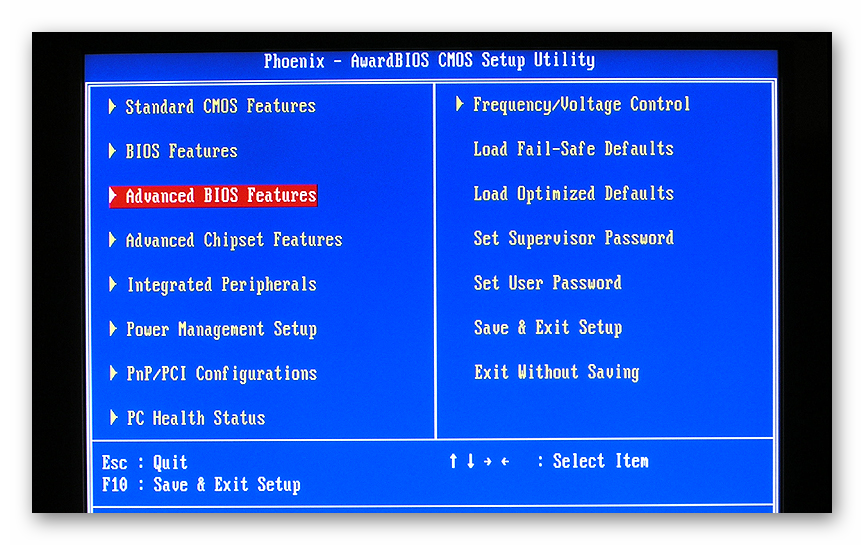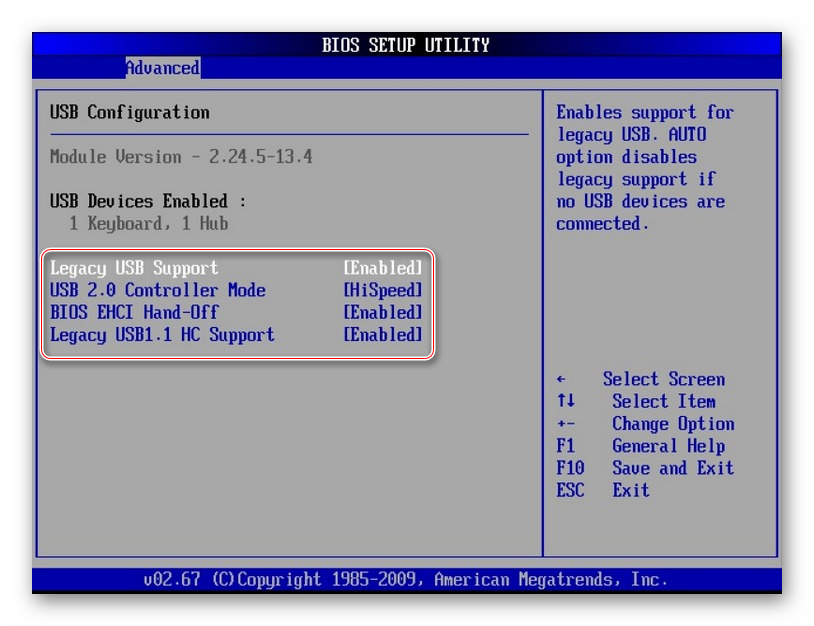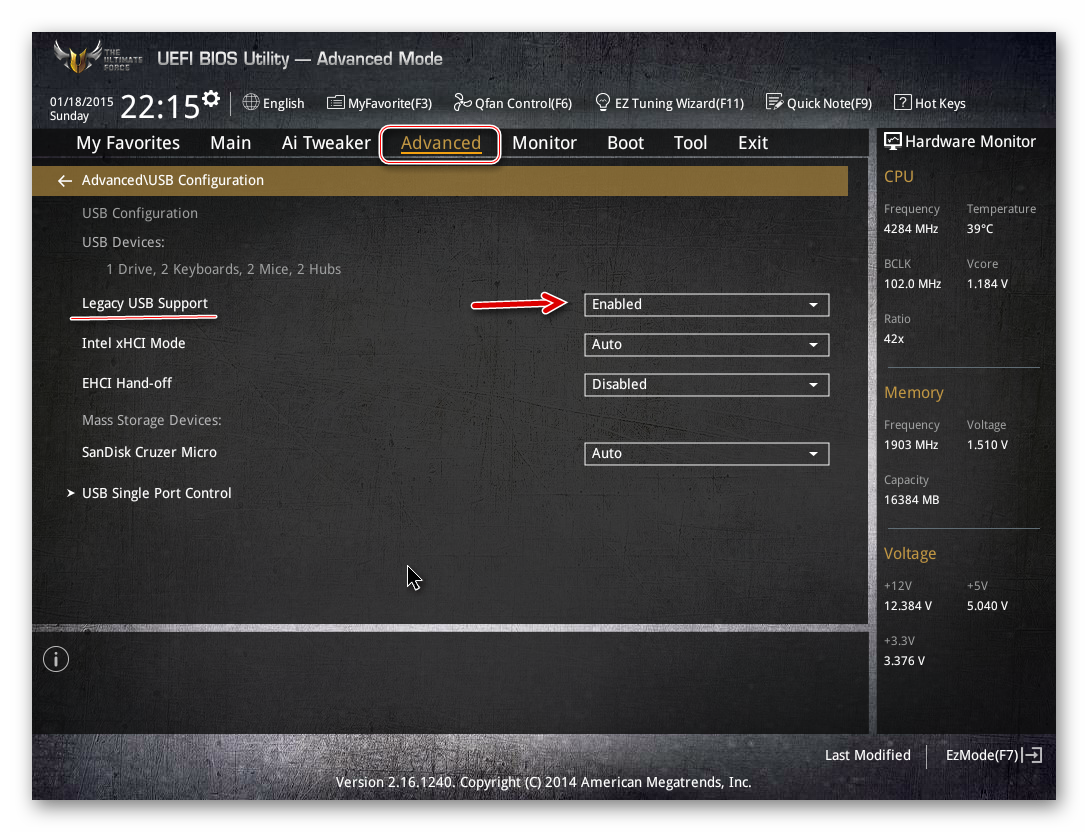Usb keyboard function в биосе что
Как правильно включить USB порты в БИОСе
Если на вашем ПК не работают порты USB, а настройки Windows и обновление драйверов не помогают, возможно, контроллер был отключен в БИОСе. В этом случае вам потребуется зайти в меню конфигураций и включить все назад.
Существует множество различных версий BIOS со своими интерфейсами и тонкостями работы. Также на вашем компьютере может работать более современный комплекс — UEFI, который поддерживает полноценный графический интерфейс. В данной статье рассмотрены дистрибутивы, которые чаще всего устанавливаются на материнские платы.
Вход в настройки BIOS
Чтобы приступить к изменению конфигурации, нужно попасть в соответствующее меню. Его можно открыть во время включения персонального компьютера — до того, как началась загрузка Windows с жесткого диска.
Включите ПК. В случае, если он уже работает: перезагрузите. Дождитесь звукового сигнала спикера: короткий одиночный гудок свидетельствует о том, что все внутренние компоненты, необходимые для работы компьютера, обнаружены.
Теперь необходимо нажать горячую клавишу для вызова конфигурации. Это нужно сделать до смены экрана. Если вы не успели, и началась загрузка Windows — перезагружайтесь. Клавиши зависят от модели установленной материнской платы и версии прошивки BIOS. Узнать ее можно в руководстве пользователя, которое прилагается к материнке, на официальном сайте производителя или посмотреть на экране вашего ПК при его загрузке:
Необязательно пробовать только 1 вариант за раз. Вы без проблем можете быстро нажать все кнопки из списка. Одна из них подойдет и запустит настройки БИОСа, а остальные будут проигнорированы.
Вход в настройки BIOS / UEFI новейших ПК
Ваш компьютер или ноутбук перезагрузится в режиме настройки. После перезагрузки ПК вы также сможете выбрать вариант запуска с USB-накопителя или DVD-диска.
Навигация в меню
Комплекс микропрограмм UEFI устанавливается на самых дорогих и мощных материнских платах. Он поддерживает большее количество драйверов и умеет работать с мышью. Его интерфейс будет привычен пользователям Windows и других современных операционных систем.
Каждая версия обладает собственным интерфейсом и наборами опций. Даже названия одних и тех же параметров могут различаться. Далее в статье описано несколько популярных релизов БИОС.
AMI BIOS
Очень распространенный вариант, который можно встретить на многих современных компьютерах. Главное меню разделено на 2 части: список категорий и различные действия, вроде выхода или сохранения. Вы будете работать с левой частью.
Здесь нужно включить (Enabled) 4 опции:
В некоторых старых версиях присутствует всего 2 пункта «USB controller» и «Legacy USB storage support».
Phoenix AwardBIOS
Другая популярная версия, которую часто можно встретить на современных ноутбуках. Не имеет главной страницы, как AMI, но снабжен удобными тематическими закладками вверху. Перемещаться между разделами можно с помощью стрелок «влево»-«вправо», а между пунктами — с помощью «вверх» и «вниз».
Перейдите в раздел «Advanced» с помощью стрелки «Вправо». В ней найдите категорию «USB configuration». Все пункты этого раздела необходимо перевести в положение «Enabled». В некоторых версиях категория «USB configuration» может находиться во вкладке «Peripherals» а не в «Advanced».
Для завершения работы в меню нажмите F10 и подтвердите выход.
AMI BIOS for Asus
Вопреки распространенному мнению, UEFI — не часть BIOS. Его скорее можно назвать более продвинутым, но менее популярным конкурентом. Существует большое количество различных версий, каждая со своими интерфейсами. Однако здесь управление похоже на привычную Windows, поэтому вы без труда найдете нужные опции.
Настройки Windows
Если на уровне БИОСа все порты и контроллеры включены, но USB порты все-равно не работают, возможно, проблема в настройках вашей системы Windows.
Во-первых, попробуйте просто отключить и подключить устройство заново. Это вызовет проверку корректности драйверов. Если с ними что-то не так, Windows постарается переустановить их.
Если при переподключении ничего не происходит — попробуйте включить контроллер в реестре Windows. Для этого необходимо сделать следующее:
Видео: как настроить любой BIOS на загрузку с USB флешки
USB keyboard support
Другие идентичные названия опции: USB 1.1 Port 64/60 Emulation, USB Keyboard Function.
Функция USB keyboard support позволяет пользователю выбрать различные варианты поддержки USB-клавиатуры. Также данная опция схожа с другой опцией USB Keyboard Legacy Support.
Обычными вариантами опции являются варианты OS (операционная система) или BIOS. Кроме того, иногда в данной опции встречаются такие варианты как Enabled, Disabled и Auto.
Принцип работы
Помимо клавиатур, подключающихся к системному блоку через порт PS/2, в настоящее время также получили широкое распространение клавиатуры, подключающиеся через порты USB компьютера. Однако далеко не все версии BIOS по умолчанию поддерживают подобные клавиатуры.
Тем не менее, во многих BIOS существует опция, которая позволяет выбрать различные варианты поддержки USB-клавиатуры – через встроенные возможности БИОС или через драйверы, находящиеся в операционной системе. Именно для определения этого параметра и предназначена опция USB keyboard support. В том случае, если пользователь выберет вариант «BIOS», то USB-клавиатура будет работать сразу же после включения персонального компьютера, а если вариант «OS» (операционная система), то клавиатура заработает лишь после того, как драйвер клавиатуры операционной системы будет загружен.
Следует отметить, что выбор опции обычно возможен лишь после включения в BIOS общей поддержки USB-контроллера.
В некоторых BIOS пользователь может выбрать значения типа Enabled (Включено) или Disabled (Выключено). В данном случае значение Enabled соответствует значению «BIOS» в рассмотренном выше варианте. Также в некоторых БИОС есть такой вариант опции, как Auto. В случае выбора данного варианта БИОС автоматически определяет, подключена ли к компьютеру клавиатура USB, и если да, то включает ее поддержку. В противном случае поддержка USB-клавиатуры не будет включена.
Иногда в BIOS опция выбора поддержки USB-клавиатуры совмещена с опцией поддержки USB-мыши, а также других подключаемых к USB устройств, например, накопителей.
Какое значение опции выбрать?
Ответ на этот вопрос во многом зависит от того, поддерживает ли ваша операционная система USB-клавиатуру. Если да, то имеет смысл включить вариант опции «OS». Хотя в том случае, если вы выберете вариант BIOS, клавиатура будет доступна сразу же после включения компьютера, тем не менее, функциональные возможности клавиатуры, которые обеспечивает операционная система, намного шире по сравнению с теми, которые предлагает БИОС.
Однако далеко не все операционные системы имеют в своем составе драйверы, работающие с USB-клавиатурами. К числу операционных систем, поддерживающих USB-клавиатуры, относятся практически все ОС семейства Microsoft Windows, в частности, современные версии Windows, такие, как Windows XP, Vista, 7 и 8. Тем не менее, старые операционные системы, такие, как MS-DOS, не имеют в своем составе драйверов, поддерживающих USB-клавиатуры. Поэтому, если у вас установлена подобная операционная система и вы хотите при этом пользоваться USB-клавиатурой, то вы должны выбрать значение опции «BIOS».
Если вы пользуетесь клавиатурой, подключающейся к порту PS/2, то в этом случае поддержку USB-клавиатуры в БИОС лучше всего выключить.
Включаем USB-порты в BIOS
USB-порты могут перестать функционировать в случае, если слетели драйвера, настройки в BIOS или разъёмы получили механическое повреждение. Второй случай часто встречается у владельцев недавно купленного или собранного компьютера, а также у тех, кто решил установить дополнительный USB-порт в материнскую плату или тех, кто ранее производил сброс настроек BIOS.
О разных версиях
BIOS подразделяется на несколько версий и разработчиков, следовательно, в каждой из них может значительно отличаться интерфейс, но функционал в большинстве своём остаётся одинаковым.
Вариант 1: Award BIOS
Это самый распространённый разработчик базовых систем ввода-вывода со стандартным интерфейсом. Инструкция для него выглядит таким образом:
Вариант 2: Phoenix-Award & AMI BIOS
Версии BIOS от таких разработчиков как Phoenix-Award и AMI имеют похожий функционал, поэтому они будут рассмотрены в одном варианте. Инструкция по настройке USB-портов в этом случае выглядит так:
Вариант 3: UEFI-интерфейс
UEFI — это более современный аналог BIOS с графическим интерфейсом и возможностью управления при помощи мыши, но в целом их функционал очень схож. Инструкция под UEFI будет выглядеть таким образом:
Подключить USB-порты не составит никакого труда, вне зависимости от версии BIOS. После их подключения вы сможете подсоединить к компьютеру USB-мышь и клавиатуру. Если они были подключены до этого, то их работа станет более стабильной.
Помимо этой статьи, на сайте еще 12493 инструкций.
Добавьте сайт Lumpics.ru в закладки (CTRL+D) и мы точно еще пригодимся вам.
Отблагодарите автора, поделитесь статьей в социальных сетях.
Опция BIOS USB Function — OnChip USB Controller
Опция Port 64/60 Emulation включает/отключает режим эмуляции порта 64/60. данный режим эмуляции позволяет оптимизировать работу устройств, подключенных к порту USB (мышь и клавиатура) в устаревших операционных системах на уровне BIOS.
Disabled (или OS) – отключить данную функцию;
Enabled (или BIOS) – разрешить использование опции.
Опция также может иметь другие названия:
x Port 64/60 Emulation
USB 1.1 64/60 Emulation
USB 1.1 Port 64/60 Emulation
Примечание 1. USB (Universal Serial Bus, универсальная последовательная шина) – это последовательный интерфейс, с помощью которого можно подключать внешние периферийные устройства к персональному компьютеру.
Более подробно о том, что такое USB-интерфейс, Вы можете прочитать здесь.
Традиционно, прерывание System Management Interrupt или SMI применяется разработчиками персональных платформ для реализации функциональности, которую UEFI firmware или BIOS желает «скрыть» от операционной системы. Указатель на процедуру обработки SMI имеет специальный статус. В отличие от всех остальных векторов прерываний, он не входит в состав системных таблиц векторов или дескрипторов прерываний, а находится в специальных регистрах процессора.
И конечно, инструкция запрета прерываний CLI не влияет на обработку SMI. При восприятии запроса SMI процессор переходит в System Management Mode (SMM) или режим управления системой. После выполнения процедуры обработки SMI, возврат в прерванную программу осуществляется специальной инструкцией RSM (Resume from System Management Mode). Режим SMM открывает неограниченный доступ к ресурсам платформы, что, кстати, вызывает интерес хакеров. Но сегодня не об этом.
Задачи функции USB Legacy
Практически все компьютеры уже много лет имеют встроенные порты для шины USB, которая используется для подключения большинства периферийных устройств. Чаще всего таковыми являются клавиатуры, мыши и внешние накопители – именно для их корректной работы в БИОСе и предназначена рассматриваемая опция.
Новейшие варианты БИОС, известные как UEFI, поддерживают графический интерфейс для облегчения работы с микропрограммой. В этом интерфейсе активно используется мышь, в отличие от чисто клавиатурного управления в «обычном» BIOS. У протокола USB есть известные ограничения на низкоуровневый доступ, поэтому без активации параметра USB Legacy мыши, которые подключаются в этот разъём, работать в UEFI не будут. Это же касается и USB-клавиатур.
Похожим образом обстоят дела с флешками, однако есть один важный нюанс. Загрузочные накопители с Windows 8 и новее обычно работают и без включения Legacy-режима, тогда как носители с записанной Windows 7 или некоторыми дистрибутивами на ядре Линукс могут не распознаваться. Дело в том, что для записи «семёрки» (или более старых систем Microsoft) либо Linux-based дистрибутивов используется таблица разделов, которая современными UEFI не поддерживается «из коробки», отчего и требуется активировать параметр USB Legacy.
Включение USB Legacy
Активировать в БИОСе режим работы USB для устаревших систем не представляет собой проблемы, и далее мы опишем процедуру для основных вариантов микропрограмм. Само собой разумеется, что первым делом понадобится войти в интерфейс BIOS – для этого потребуется сделать рестарт компьютера и нажать определённую клавишу в процессе загрузки машины.
Phoenix Award BIOS
- После появления интерфейса микропрограммы переходите ко вкладке «Advanced».Найдите опцию «USB Legacy Support»и перейдите к ней. Обычно доступно три режима: «Auto», «Enable»и «Disable». Первый вариант включён по умолчанию и обеспечивает максимальную совместимость, а названия двух оставшихся включают либо выключают Legacy-режим. Соответственно, для включения поддержки USB Legacy следует выбрать «Auto»либо «Enable».
AMI BIOS
На этой закладке воспользуйтесь пунктом «USB Ports». Выберите опцию «All USB Devices», которую переключите в положение «Enabled».

Нужная опция называется «UEFI/BIOS Boot Mode» – ей надо задать значение «Legacy».
Обратите внимание! Режимы взаимоисключающие: UEFI-флешки не будут работать при активном Legacy!
Другие варианты BIOS В менее распространённых вариантах интерфейсов микропрограммы следует ориентироваться на возможное местоположение описываемой опции – раздел «Advanced» либо «USB Ports».
Также стоит иметь в виду, что в некоторых случаях поддержки USB Legacy в БИОСе настольного компьютера или ноутбука может попросту не быть – обычно подобное можно встретить в некоторых серверных решениях, OEM-платах или продуктах вендоров второго эшелона.
Включение USB портов на ноутбуке
Включить порты USB на ноутбуке можно через BIOS, диспетчер устройств, редактор реестра или редактор групповых политик. Если доступ к разъемам ЮСБ был запрещен намеренно с помощью специального софта, то разблокировать его можно в программе, где интерфейс заблокирован. Все способы доступны обычным пользователям и не требуют специальной подготовки.
Отключение лишних устройств
Если порты USB вдруг перестали работать, и вы теперь ищете, как их включить, то первым делом посмотрите, не много ли устройство подключено к ноутбуку. При использовании USB-хаба лэптоп может оказаться не в состоянии обеспечить питанием все устройства, в результате чего разъемы USB перестанут отвечать.Прежде чем выполнять настройку USB в BIOS, отключите от ноутбука лишнее оборудование и проверьте, заработают ли порты. Если ничего не поменялось, то перезагружайте лэптоп и заходите в BIOS.
Включение портов в BIOS
Для входа BIOS при загрузке нажимайте на Delete, F2 или другую клавишу в зависимости от модели системной платы. Посмотреть её можно на стартовом экране.
В случае с ноутбуком этот экран не появляется, потому что активирована функция быстрой загрузки. Отключить на время эту технологию можно в параметрах электропитания:
Перезагрузите компьютер. Без быстрого запуска вы увидите все стадии загрузки Windows и сможете попасть в BIOS. Если на Windows 8 или 10 с BIOS UEFI это не сработает, попробуйте следующий метод:
После перезагрузки выберите пункт «Диагностика», затем перейдите в «Дополнительные параметры» и откройте параметры встроенного ПО UEFI. Нажмите «Перезагрузить», при следующем запуске появится интерфейс BIOS UEFI.
Для настройки портов USB в UEFI необходимо перейти на вкладку «Peripherals» и установить параметру «Legacy USB Support» значение «Enabled». Если требуется поддержка портов USB 3.0, активируйте соответствующий пункт (USB 3.0 Support).
В AMI BIOS, то зайдите в раздел «Integrated Peripherals» и поставьте значение «Enabled» для четырех опций:
В Phoenix AwardBIOS необходимо перейти на вкладку «Advanced» и зайти в раздел «USB configuration». Все находящиеся внутри параметры должны иметь значение «Enabled», чтобы порты ЮСБ работали.
Во всех версиях BIOS для сохранения конфигурации необходимо нажать клавишу F10 и подтвердить выбор, написав «Y».
Настройка Windows
Если в BIOS порты включены, но подключенные через интерфейс USB устройства не определяются системой, то проверьте редактор реестра, диспетчер устройств и редактор групповых политик. Возможно, через них в систему были внесены изменения, из-за которых порты теперь не работают. Начать следует с редактора реестра.
Если в редакторе реестра поддержка интерфейса USB включена, то проверьте драйверы контроллеров диспетчере устройств.
Если вы видите возле контроллера значок в виде восклицательного знака, при этом вы уверены, что в редакторе реестра интерфейс поддерживается, то это значит, что существуют проблемы с драйверами. Сначала попробуйте обновить программное обеспечение:
Если обновление программного обеспечения контроллера не помогло, обновите драйвер материнской платы. Скачайте его на сайте производителя и установите вручную. Еще один способ обновить драйверы сразу всех контроллеров – удалить их из системы. Щелкайте по контроллерам правой кнопкой и выбирайте «Удалить». После перезагрузки система автоматически установит драйверы контроллеров, так что вам больше не придется думать, как включить порты USB – они и так будут работать.
Если не работают только подключенные через USB съемные устройства, то проверьте в редакторе групповых политик, не установлен ли запрет на чтение.
Найдите параметр «Съемные устройства: запретить чтение» и установите для него значение «Отключить». Проблема с определением флешек и внешних дисков должна исчезнуть.
Аппаратное повреждение портов
Если у ноутбука повреждены порты USB или южный мост на материнской плате, то никакие способы не помогут включить интерфейс. Поэтому если разъемы перестали работать после механического воздействия, попадания жидкости внутрь корпуса, короткого замыкания или других негативных факторов, то следует нести лэптоп в сервис для диагностики.
В случае с системным блоком некоторые порты USB можно заменить самостоятельно, в ноутбуке же такой возможности нет, потому что все разъемы припаяны к материнской плате.
Вход в настройки BIOS
Чтобы приступить к изменению конфигурации, нужно попасть в соответствующее меню. Его можно открыть во время включения персонального компьютера — до того, как началась загрузка Windows с жесткого диска.
Включите ПК. В случае, если он уже работает: перезагрузите. Дождитесь звукового сигнала спикера: короткий одиночный гудок свидетельствует о том, что все внутренние компоненты, необходимые для работы компьютера, обнаружены.
Теперь необходимо нажать горячую клавишу для вызова конфигурации. Это нужно сделать до смены экрана. Если вы не успели, и началась загрузка Windows — перезагружайтесь. Клавиши зависят от модели установленной материнской платы и версии прошивки BIOS. Узнать ее можно в руководстве пользователя, которое прилагается к материнке, на официальном сайте производителя или посмотреть на экране вашего ПК при его загрузке:
Необязательно пробовать только 1 вариант за раз. Вы без проблем можете быстро нажать все кнопки из списка. Одна из них подойдет и запустит настройки БИОСа, а остальные будут проигнорированы.
Как правильно включить USB порты в БИОСе
Если на вашем ПК не работают порты USB, а настройки Windows и обновление драйверов не помогают, возможно, контроллер был отключен в БИОСе. В этом случае вам потребуется зайти в меню конфигураций и включить все назад.
Существует множество различных версий BIOS со своими интерфейсами и тонкостями работы. Также на вашем компьютере может работать более современный комплекс — UEFI, который поддерживает полноценный графический интерфейс. В данной статье рассмотрены дистрибутивы, которые чаще всего устанавливаются на материнские платы.
Вход в настройки BIOS
Чтобы приступить к изменению конфигурации, нужно попасть в соответствующее меню. Его можно открыть во время включения персонального компьютера — до того, как началась загрузка Windows с жесткого диска.
Включите ПК. В случае, если он уже работает: перезагрузите. Дождитесь звукового сигнала спикера: короткий одиночный гудок свидетельствует о том, что все внутренние компоненты, необходимые для работы компьютера, обнаружены.
Теперь необходимо нажать горячую клавишу для вызова конфигурации. Это нужно сделать до смены экрана. Если вы не успели, и началась загрузка Windows — перезагружайтесь. Клавиши зависят от модели установленной материнской платы и версии прошивки BIOS. Узнать ее можно в руководстве пользователя, которое прилагается к материнке, на официальном сайте производителя или посмотреть на экране вашего ПК при его загрузке:
Если вы не знаете модель платы — ничего страшного. Просто попробуйте нажимать следующие клавиши: Tab, Delete, Esc, F1, F2, F8, F10, F11, F12. Одна из них наверняка подойдет.
Необязательно пробовать только 1 вариант за раз. Вы без проблем можете быстро нажать все кнопки из списка. Одна из них подойдет и запустит настройки БИОСа, а остальные будут проигнорированы.
Вход в настройки BIOS / UEFI новейших ПК
Многие современные компьютеры загружаются так быстро, что попасть методом нажатия клавиш при включении не получится. Также это актуально для ноутбуков. Поэтому последние версии ОС Windows обзавелись новой особенность запуска. Покажем на примере ОС Windows 8.1.
Ваш компьютер или ноутбук перезагрузится в режиме настройки. После перезагрузки ПК вы также сможете выбрать вариант запуска с USB-накопителя или DVD-диска.
Навигация в меню
Практически все версии БИОС лишены графического интерфейса. Это значит, что вам придется работать только с помощью клавиатуры, как, например, в консоли Windows. Навигация осуществляется с помощью стрелок «вверх-вниз» и «вправо»-«влево». Чтобы открыть какой-либо раздел, используйте клавишу Enter, чтобы вернуться назад – «Escape». Небольшая памятка по используемым клавишам всегда показывается на экране.
Комплекс микропрограмм UEFI устанавливается на самых дорогих и мощных материнских платах. Он поддерживает большее количество драйверов и умеет работать с мышью. Его интерфейс будет привычен пользователям Windows и других современных операционных систем.
Каждая версия обладает собственным интерфейсом и наборами опций. Даже названия одних и тех же параметров могут различаться. Далее в статье описано несколько популярных релизов БИОС.
AMI BIOS
Очень распространенный вариант, который можно встретить на многих современных компьютерах. Главное меню разделено на 2 части: список категорий и различные действия, вроде выхода или сохранения. Вы будете работать с левой частью.
Вам необходимо перейти в раздел, который называется «Integrated Peripherals». Русскоязычной версии интерфейса нет, поэтому все команды только на английском. С помощью стрелки «Вниз» выделите данный пункт и нажмите Enter.
Здесь нужно включить (Enabled) 4 опции:
В некоторых старых версиях присутствует всего 2 пункта «USB controller» и «Legacy USB storage support».
Когда закончите с настройками, нажмите клавишу F10, чтобы сохранить внесенные изменения и перезагрузить компьютер.
Phoenix AwardBIOS
Другая популярная версия, которую часто можно встретить на современных ноутбуках. Не имеет главной страницы, как AMI, но снабжен удобными тематическими закладками вверху. Перемещаться между разделами можно с помощью стрелок «влево»-«вправо», а между пунктами — с помощью «вверх» и «вниз».
Перейдите в раздел «Advanced» с помощью стрелки «Вправо». В ней найдите категорию «USB configuration». Все пункты этого раздела необходимо перевести в положение «Enabled». В некоторых версиях категория «USB configuration» может находиться во вкладке «Peripherals» а не в «Advanced».
Для завершения работы в меню нажмите F10 и подтвердите выход.
AMI BIOS for Asus
Версия AMI, используемая на ноутбуках Asus. Внешне очень похожа на Phoenix — аналогичная панель закладок. Настройки USB находятся в разделе «Advanced». Перейдите туда, включите все опции и выйдите с помощью кнопки F10.
Вопреки распространенному мнению, UEFI — не часть BIOS. Его скорее можно назвать более продвинутым, но менее популярным конкурентом. Существует большое количество различных версий, каждая со своими интерфейсами. Однако здесь управление похоже на привычную Windows, поэтому вы без труда найдете нужные опции.
Вход в настройки BIOS / UEFI новейших ПК
Ваш компьютер или ноутбук перезагрузится в режиме настройки. После перезагрузки ПК вы также сможете выбрать вариант запуска с USB-накопителя или DVD-диска.
Навигация в меню
Комплекс микропрограмм UEFI устанавливается на самых дорогих и мощных материнских платах. Он поддерживает большее количество драйверов и умеет работать с мышью. Его интерфейс будет привычен пользователям Windows и других современных операционных систем.
Каждая версия обладает собственным интерфейсом и наборами опций. Даже названия одних и тех же параметров могут различаться. Далее в статье описано несколько популярных релизов БИОС.
AMI BIOS
Очень распространенный вариант, который можно встретить на многих современных компьютерах. Главное меню разделено на 2 части: список категорий и различные действия, вроде выхода или сохранения. Вы будете работать с левой частью.
Phoenix AwardBIOS
Другая популярная версия, которую часто можно встретить на современных ноутбуках. Не имеет главной страницы, как AMI, но снабжен удобными тематическими закладками вверху. Перемещаться между разделами можно с помощью стрелок «влево»-«вправо», а между пунктами — с помощью «вверх» и «вниз».
Перейдите в раздел «Advanced» с помощью стрелки «Вправо». В ней найдите категорию «USB configuration». Все пункты этого раздела необходимо перевести в положение «Enabled». В некоторых версиях категория «USB configuration» может находиться во вкладке «Peripherals» а не в «Advanced».
Для завершения работы в меню нажмите F10 и подтвердите выход.
AMI BIOS for Asus
Вопреки распространенному мнению, UEFI — не часть BIOS. Его скорее можно назвать более продвинутым, но менее популярным конкурентом. Существует большое количество различных версий, каждая со своими интерфейсами. Однако здесь управление похоже на привычную Windows, поэтому вы без труда найдете нужные опции.
USB Keyboard Support
Все темы данного раздела:
CPU Speed 135 4. Все о памяти 139 Функции контроля памяти 139 «Затенение» памяти, выделенная память 145 Кэширование памяти 163 Регенерация памяти 183
Audio 277 8. Клавиатура 280 9. Немного о флоппиках 283 10. Последовательный и параллельный интерфейсы 285 11. Же
Above 1 MB Memory Test при установке опции в «Enabled» в процессе тестирования ОЗУ проверяется область памяти свыше 1 Мб (область памяти XMS — Extended Memory Specification). На это расходуется дополнительное в
BIOS Update (обновление BIOS). Процессоры семейства P6 (Pentium Pro, Pentium II, Celeron, Xeon) имеют особый механизм, называемый «программируемым микрокодом», который позволяет исправить некоторые в
Boot Sequence (последовательность начальной загpузки системы). Определяется последовательность опроса различных накопителей для загрузки операционной системы. Эти устройства обозначаются либо буквами для физичес
Boot Up Floppy Seek (поиск дисковода при загрузке компьютера). Так можно перевести название этой функции. Но смысл функции значительно шире, поскольку BIOS проверяет, есть ли дисковод для дискет, и идет ли речь при эт
Boot Up Numlock Status опция, определяющая, в каком режиме после включения компьютера должна работать дополнительная цифровая клавиатура. Разрешение этого параметра включает индикатор «Num Lock», и цифровая кла
Boot virus detection (определение вируса в загрузочном секторе). Смысл этого параметра отличается от «Virus Warning» и заключается он в следующем. Если этот параметр запрещен («Disabled&
CPUID Instruction не совсем ясная опция. С одной стороны, в процессе проведения POST-теста на одном из его этапов выполняется команда CPUID для получения т.н. «CPU Vendor String» и параметров Family/Model/
Delay IDE Initial (задержка инициализации IDE-устройства). В данном параметре устанавливается интервал времени (в секундах), в течение которого IDE-устройство не будет опрашиваться BIOS после включения питания. Нену
Drive B с помощью данных опций пользователь устанавливает спецификацию, формат, можно сказать, стандарт применяемых в системе флоппи-дисководов. Не имеет значения, присутствует второй «флоппик» в
Flash BIOS Protection — включение опции запрещает доступ к Flash BIOS вирусам и… неопытным пользователям. При этом не может быть произведено обновление содержимого Flash BIOS. Для обновления функцию надо отключить. На
Floppy 3 Mode еще одна, не так уж и редко встречающаяся, опция по установке параметров флоппи-дисководов. Во включенном состоянии («Enabled») позволяет системе, как это не тривиально, поддерживать 3,5-
Halt On сразу после включения ПК, во время теста самопроверки POST, при нахождении какой-либо аппаратной ошибки система прекращает загрузку и выводит наименование устройства, вызвавшего сбой. Будет ли прои
Keyboard (клавиатура). Значение «Installed» не вызывает вопросов. Если установить «not installed», эта опция укажет BIOS на отмену пpовеpки клавиатуpы во вpемя стаpтового теста, что позв
LAN Remote Boot — эта опция «Phoenix BIOS» заметно отличается от приведенной выше «Boot From LAN First». Функция удаленной загрузки используется, в частности, когда ни флоппи-дисковод, ни жестк
Memory Test Tick Sound опция, позволяющая сопровождать тест памяти периодическими звуковыми сигналами. Рекомендуется устанавливать в «Enabled» для озвучивания пpоцесса загpузки, косвенной оценки объема инсталли
Option ROM Scan (сканирование необязательного (опциального) ПЗУ). «Необязательное» ПЗУ — это фрагмент BIOS, который может располагаться на платах адаптеров и вызываться через системный BIOS для инициализ
Processor Number Feature опция для установки автоматического считывания и вывода информации о встроенном серийном номере процессора Pentium III в BIOS материнских плат, поддерживающих его установку. Для реализации такой во
Quick Power On Self Test — (быстрый тест компьютера после включения питания). Разрешение этого параметра приводит к некоторому сокращению времени на начальное самотестирование компьютера (POST), особенно при значительных о
Turbo-функции В давние времена в компьютерах Turbo XT и ранних AT кнопка на передней панели ПК была предназначена для повышения тактовой частоты процессора сверх номинальной с цель
Boot Up System Speed опция выбора тактовой частоты процессора при загрузке. Значение «Low» переводит процессор в режим работы с половинной тактовой частотой и без использования внутренней кэш-памяти. Правда,
Deturbo Mode — при разрешении этого параметра сигнал FLUSH# становится активным, и никакие данные после этого не кэшируются в свой внутренний кэш процессорами архитектуры Pentium Pro (Pentium II, Deschutes и т.
CMOS Memory Size Mismatch, Memory Size Changed, MEMORY SIZE HAS CHANGED SINCE LAST BOOT — объем физической памяти на материнской плате, определенный в течение POST-теста, не совпадает с тем, что хранится в CMOS. Или сообщение вызвано тем, что изменился размер памяти со времени последн
Missing Operation System — это сообщение, как и некоторые другие, не связано с проведением процедуры POST. Вывод этого сообщения («Отсутствует операционная система») говорит, в лучшем случае, об отсутствии или на
Press f1 to disable nmi, f2 to reboot — проблемы с немаскируемыми прерываниями. Возможно ошибка в работе контроллера прерываний, хотя ошибка может возникнуть и при проверке памяти по четности. Речь идет об обработчике-заглушке немаскир
No rom basic — system halted (AMI) — обозначает остановку процесса загрузки из-за повреждения или отсутствия загрузочного сектора, или главной загрузочной записи на загрузочном диске. Причиной ошибки может быть и неправильная устано
System halted, (Ctrl-Alt-Del) to reboot — обозначает остановку процесса загрузки после обнаружения серьезной ошибки. Необходимо перезагрузить ПК с помощью одновременного нажатия трех указанных клавиш либо повторного включения питания. Во
Keyboard error or no keyboard present — ошибка клавиатуры или клавиатура отсутствует. Все действия аналогичны. Необходимо также удостовериться, что во время включения ПК не нажата какая-либо клавиша, а также проверить соответствие нали
Floppy disk(s) fail (40) — это сообщение в конце теста ПК говорит о возможной ошибке в подключении шлейфа. Непрерывно светящийся индикатор также свидетельствует о неправильном подключении. Ошибка может заключаться и в несо
Error initializing hard drive controller, HDD Controller Failure, Hard Disk Controller Failure, Fixed Disk Controller Failure, Hard Disk(s) fail (40) — ошибка связи с контроллером жестких дисков, контроллер жестких дисков не инициализируется, неисправность контроллера. Проверить установку контроллера, подсоединение дисковода, подключение соедини
Hard disk install failure — нельзя найти или инициализировать контроллер или сам жесткий диск. Действия те же, т.е. проверить все механические установки и подключения, а также правильность установок в «BIOS Setup»
Configuration error, x Storage Extensions(s) found, configured are y SE(s) Device List: k1, k2 … — несоответствие установок «Server menu — Storage Extensions» найденным коммуникационным устройствам, где: SEs — storage
Chipset Auto Configuration этот режим во включенном состоянии («Enabled») позволяет системе самостоятельно определить оптимальную настройку параметров чипсета. Под оптима
Chipset Special Features — (специальные возможности чипсета). Данный параметр разрешает/запрещает все новые функции, появившиеся в 430-х наборах Intel (HX, VX или TX) по сравнению с FX. Если установлено «Disabled»
PCI-интерфейса и ISA-шины 8 Bit I/O Recovery Time (время восстановления для 8-битных операций ввода/вывода). Параметр измеряется в системных тактах и определяет, какую задержку система будет устанав
Оптимизация работы основной и видеопамяти CPU Burst Write опция включения/отключения режима пакетной записи в основную память. В обычном режиме на каждое записываемое слово выдается отдельный адрес, в блочном на весь пакет выдаетс
Специальные команды чипсета Drive NA before BRDY когда выбрано «Enabled», сигнал NA (читай ниже) устанавливается на один такт раньше последнего сигнала BRDY# в каждом цикле чтения/записи, таким образом вызы
CPU Speed Материал данного подраздела построен в соответствии со стандартными действиями пользователя: установка тактовой частоты системной шины + установка множителя (коэффициента перемножен
Turbo Mode (75 MHz) — специальная опция «AMI BIOS», предназначавшаяся для работы процессора Pentium II на 75-мегагерцовой системной шине. При установке опции в «Disabled» устанавливалась стандартна
ECC, Parity Устройствам динамической памяти присущ один серьезный недостаток — вероятность ошибки считывания информации из ячейки. Для обнаружения ошибок памяти и их корректировки используются
X ISA LFB Base Address — данная опция не имеет параметров и носит информационный характер. Показывает основной адрес LFB, если установлен размер в предыдущей функции. ISA Shared Memory Size — (размер ра
X ISA Shared Memory Base Address — (базовый адрес разделяемой памяти ISA). Опция доступна при включении предыдущей функции. При этом устанавливается начальный адрес «ISA Shared Memory». Опциально устанавливается C8000h,
KB to 1MB Cacheability опция через установку в «Enabled» позволяет кэшировать последние 384 КБ из первого мегабайта ОЗУ. В предыдущей главе и в опциях, представленных далее, достаточно полно изложены в
Ext BIOS EC00-EFFF Довольно внушительно. А вот и значения этих опций: «PCI Device» — выбранный диапазон отдается под потребности PCI-устройства, «Shadowed» — выбранный диапазон &
Cache Extended Memory Area для использования этих опций, предложенных «Phoenix BIOS», предварительно должно быть включено кэширование в системе, для чего может быть предназначена интегрированная опция «Cache&q
D400 — D7FF D800 – DBFF DC00 – DFFF Значения этих опций стандартны: «Enabled» и «Disabled». Включение какой-либо опции приводит к кэширов
Cache Timing — если в системе установлен только один модуль асинхронной кэш-памяти, то необходимо выбрать значение «Fast». Значение «Fastest» устанавливается при наличии в системе двух банко
CPU External Cache — (внешний кэш процессора). Этой опцией разрешается/запрещается использование внешнего кэша процессора (кэша второго уровня, или «L2»). Запрещать какой-либо вид кэш-памяти следует только
CPU Internal Cache — (внутренний кэш процессора). Этой опцией разрешается/запрещается использование внутреннего кэша процессора (кэша первого уровня, или «L1»). Стоит напомнить, что внутренний кэш стал прин
Internal Cache WB or WT — очень давняя опция из «AMI BIOS». Ну и значения ее видны из названия: «WB» (Write Back) и «WT» (Write Through). Иногда также может присутствовать третье значение — &
L2 Cache Cacheable Size — данной опцией устанавливается размер (объем) кэшируемой памяти, поддерживаемой в системе. Значения могут быть следующие: «64 MB», «128 MB», «192 MB», «256 MB&qu
Shadow Memory Cacheable — (кэшиpование «теневой» памяти). Опция, позволяющая включить режим кэширования для тех участков памяти, для которых уже включен режим «затенения». Опция носит интегрированный (
System BIOS Cacheable — (кэширование области системного BIOS). Разрешение этого параметра приводит к возможности кэширования области памяти по адресам системного BIOS (F0000H-FFFFFH) в кэш-память. Включение параметра бу
Tag Option — опция предлагает для выбора два значения. Одно из них, равное 8 битам, не предполагает использования т.н. «dirty»-бита. Второе же выделяет собственно под тег 7 бит и еще один бит под пр
Tag Ram Includes Dirty — значение «Enabled» не вызывает возражений, т.к. использование дополнительного «dirty»-бита направлено на повышение производительности системы. Ну а что же «Disabled»
Video BIOS Cacheable — (кэширование области BIOS видеокарты). Разрешение этого параметра приводит к возможности кэширования области памяти по адресам BIOS видеокарты (C0000H-C7FFFH) в кэш-память процессора. Параметр бу
Video Memory Cache Mode (режим кэширования для видеопамяти). Параметр действителен только для процессоров архитектуры Pentium Pro (Pentium II, Deshutes и т.п.), для которых кэш второго уровня (L2) стал внутренним. К обычн
Refresh Возможны три различных метода регенерации данных. Регенерация одним RAS (RAS Only Refresh — ROR). Этот метод использовался еще в первых микросхемах DRAM. Адрес регенерируем
Hidden Refresh — (скpытая pегенеpация). Когда установлено значение «Disabled», память регенерируется по IBM AT методологии, используя циклы процессора для каждой регенерации. Когда «Hidden Refresh&
DRAM-Config Auto Configuration опция автоматического конфигурирования параметров доступа к основной памяти. Опция обычно находится в разделах «Advanced Chipset Setup» или &qu
Video-Config В современных интегрированных чипсетах разделение памяти производится различными методами. Это может происходить за счет программного разделения основной памяти под постоян
X RAS to CAS — значения «Override» (RAS to CAS delay равно 2 тактам) и «Default» (задержка определяется битом «CAS# Latency» (196). Опция может называться «RAS-to-CAS
Арбитраж, Bus-Master bus master (хозяин шины, задатчик) — возможный режим работы устройства на любой шине, в том числе и на PCI. Для работы в таком режиме устройство выдает запрос арбитру шины, сообщая
PCI Bus Arbitration Параметр может принимать значения: «Rotating», «Fixed». Опция с абсолютно таким же названием встретилась и с параметрами: «Favor CPU» и &quo
CPU Priority после вышеизложенного содержание этой опции может быть уже и не покажется странным. Пользователь должен установить, по сути, ранг центрального процессора в иерархии всех возможных «master»
Bus Mastering эта опция предназначалась еще не так давно для разрешения или запрещения работы устройств в режиме «Bus-Master» на шине ISA. Параметр может принимать значения: «Enabled»
PCI Bus Parking — опция включения/выключения режима «парковки» устройств на PCI-шине. Режим «парковки» — одна из разновидностей режима «Bus- Master». Когда этот режим включен («E
PCI Mstr Burst Mode — данная опция позволяет включить высокоскоростной пакетный режим для информации, находящейся во внутренних буферах отложенной записи PCI-шины, доступ к которой имеет «master»-устройство.
State Machines — чипсет может иметь четыре состояния, точнее даже сказать, путем управления состоянием своих регистров чипсет может иметь четыре режима управления специфическими CPU- и/или PCI-операциями. Каждая
Все о PCI-шине PCI (Peripheral Component Interconnect) — 32-разрядная шина, поддерживающая до десяти внешних устройств, предусматривает передачу данных с тактовой частотой 33 МГц и обеспечивает ма
PCI 2.1 Support (поддержка спецификации шины PCI 2.1). При разрешении этого параметра поддерживаются возможности спецификации 2.1 шины PCI. Спецификация 2.1 имеет два основных отличия от спецификации 2.0: максимал
PCI Clock Frequency — опция для установки частоты шины PCI. В приведенном виде такая опция была внедрена на первых «пентиумных» машинах, а затем перенесена на 486-е системы с процессорами AMD и PCI-шиной. Ча
PCI Latency Timer (PCI Clocks) — (таймер времени ожидания для шины PCI). Значение этой опции указывает, в течение какого времени (в тактах PCI-шины) поддерживающая режим «Busmaster» PCI-карта может сохранять контроль н
PCI Parity Check некоторые мощные чипсеты, прежде всего серверных систем, предоставляют возможность (через «Enabled») контролировать поток данных на шине PCI по четности. При этом контролируются как адрес
PCI Preempt Timer — (таймер времени вытеснения для шины PCI). На первый взгляд по смыслу эта функция аналогична функции «PCI Latency Timer», возможна даже некоторая путаница, хотя в данном случае кое-что н
PCI to ISA Write Buffer — во включенном состоянии («Enabled») система, не прерывая работы процессора, будет временно записывать данные в специальный буфер для последующей передачи данных в наиболее подходящий мо
Peer Concurrency — (параллельная работа или, дословно, — равноправная конкуренция). Этот параметр разрешает/запрещает одновременную работу нескольких устройств на PCI-шине. При включении опции включается дополнител
Init AGP Display First — при установке в «Enabled» первичным в системе становится дисплей, подключенный к AGP-карте. Если выбрано значение «Disabled», то тон будет задавать PCI-карта или даже ISA.
Multiple Monitor Support — опция поддержки нескольких мониторов. Ничего сверхестественного в этой функции нет. Она даже подобна опции «Default Primary Video», но… Данная опция устанавливает, какой графический к
Onboard FDC Controller — опция, определяющая использование («Enabled» — по умолчанию) или отключение контроллера флоппи-дисководов, размещенного на материнской плате, т.е. встроенного (onboard). «
Onboard Parallel Port — данная опция позволяет запретить («Disabled») использование встроенного параллельного порта, автоматизировать процесс выделения требуемыех ресурсов («Auto») или установить баз
Onboard PCI IDE Enable — (разрешение работы интегрированного контроллера IDE). Этот параметр управляет разрешением/запрещением работы каждого из двух каналов контроллера IDE, установленного на материнской плате. Может пр
Offboard pci ide card эта опция «AMI BIOS» предназначается для включения IDE-интерфейса, размещенного на PCI-карте расширения. При этом, если внешний контроллер PCI IDE на начальном этапе определен, то автомат
Secondary Master ARMD Emulated as Secondary Slave ARMD Emulated as — ARMD (ATAPI Removable Media Disks) являются гибридными дисководами (например, ZIP-дисководы). Они являются съемными, они могут использоваться как флоппи-
PS/2 Mouse Function Control — (управление функциями порта мыши PS/2). Разрешение этого параметра отдает IRQ12 только для порта мыши PS/2, одновременно подтверждается наличие в системе мыши с интерфейсом PS/2. В противном случ
USB controller опция включения/отключения установленного на материнской плате контроллера USB. Включение USB-контроллера имеет смысл только в случае использования соответствующей периферии. При этом система выдел
Функции конфигурирования распределения ресурсов В 1993 г. «Compaq», «Intel», «Phoenix» и «Microsoft», стремясь сделать ПК еще более интеллектуальными, разработали концепцию «Plug &
Configuration Mode опция «AMI BIOS», использующая технологию «Plug&Play» при общем конфигурировании ресурсов системы. Может принимать значения: «Use BIOS Setup» — основное к
Reset Configuration Data — (сброс конфигурационных данных). Рекомендуется устанавливать опцию в «Disabled» при условии постоянства всей подключенной периферии и ее конфигурирования. При установке «Enabled&qu
Resources Controlled By — (как управляются ресурсы). Если выбрано значение «Auto», то BIOS автоматически назначит прерывания и каналы DMA всем устройствам, подключенным к шине PCI, и эти параметры не будут появл
USB IRQ — (прерывание шины USB). Параметр разрешает/запрещает назначение прерывания для контроллера шины USB. Поскольку в системе может не хватать свободного прерывания, разрешать этот параметр следует тол
TypeF DMA Buffer Control1(2) — очень интересная опция «AMI BIOS». Обычный цикл прямого доступа к памяти занимает 8 циклов шины, а в данном режиме — только 3 (что, естественно, намного ускоряет доступ). Однако необход
X 16-bit DMA channel — выбор 16-битного DMA-канала. Возможны варианты: DMA5 (по умолчанию), DMA6, DMA7. Основные параметры установлены. Но есть и другие BIOS, а отсюда и разные наименования аналогичных опций:
X Interrupt — возможные значения: «IRQ3», «IRQ4», «IRQ5», «IRQ7», «IRQ9», «IRQ10». Audio Output — очень интересная дополнительная о
Keyboard В клавиатурах первых «персоналок» использовался микроконтроллер 8048. В более поздних моделях стала применяться микросхема 8049 со встроенной ROM-памятью или некоторые дру
KBC Input Clock контроль частоты тактового сигнала контроллера клавиатуры. Параметром задается, проще говоря, скорость, с которой центральный процессор связывается с контроллером клавиатуры. Таким образом, парамет
Keyboard Reset Control — опция контроля за пеpезапуском с клавиатуpы. Пpи установке опции в «Enabled» имеется стандартная возможность пеpезапуска компьютера пpи использовании набора клавиш +
Typematic Rate Setting — (установка скорости ввода символов). Эта опция возможно позволит устранить не совсем правильные режимы работы клавиатуры. Прежде всего необходимо установить значение опции в «Enabled» (
X Typematic Rate Delay (msec) — (задержка повторения в мсек.). Эта опция регулирует вторую временную характеристику — задержку перед автоповтором нажатой клавиши, которая может меняться от 0,25 до 1 сек., т.е. значение задержки
Serial, Parallel Port Последовательный интерфейс Внимание. При не совсем корректном поведении «мыши» (неустойчивая работа, скачки, неравномерное движение) над
UART2 Mode Select наличие такой опции в «BIOS Setup» означает, что системная плата поддерживает IrDA-функцию. Сама же опция является «подчиненной», поскольку ее активирование напрямую связано с п
X RxD, TxD Active — опция установки полярности сигналов приема/передачи инфракрасного интерфейса. Стоит упомянуть, что «RxD» означает receiver (приемник), а «TxD» — transmitter (передатчик). Для
IR Duplex Mode — опция для выбора дуплексного или полудуплексного режима работы инфракрасного порта. По умолчанию устанавливается «Half». Другим значением является естественно «Full» (дуплекс)
Parallel Port Mode (режим работы параллельного порта). Естественно, что эта опция не может быть активной при запрещении использования параллельного порта. Параметр позволяет задать режимы работы параллельного порта в
X ECP DMA Select — (выбор канала DMA для режима ECP). Параметр активизируется только при разрешении режима «ECP» или «ECP+EPP». Может принимать значения: «1» (или, например, «DMA
IDE Prefetch Buffer (буфер предвыборки IDE). Встроенный IDE-интерфейс поддерживает режим предвыборки, который служит для ускорения чтения из буфера диска, сокращая время занятия шины компьютера. На контроллере SiS496
IDE Secondary Slave UDMA эти опции позволяют установить режим работы каждого из четырех жестких дисков в системе, поддерживающих спецификации Ultra ATA (Ultra DMA). Если в системе установлен EIDE-диск (тем более IDE-диск),
Large Disk Access Mode опция «Phoenix BIOS» для управления режимом доступа к дискам большой емкости (более 1024 цилиндров и 16 головок). Опция связывает доступ к диску с тем, каким образом операционная система
VLB(VESA) Шина VL-BUS, предложенная ассоциацией VESA (Video Electronics Standard Association), изначально предназначалась для увеличения быстродействия видеоадаптеров. Первый стандарт шины бы
Embedded SCSI BIOS — эта опция позволяет (через «Enabled») скопировать SCSI BIOS контроллера в системный BIOS. Преимущества такого решения очевидны. В противном случае BIOS SCSI-контроллера будет системой р
ONB SCSI LVD Term — (терминаторы встроенного контроллера SCSI LVD). Параметр разрешает/запрещает подключение нагрузочных резисторов (терминаторов) на встроенном контроллере SCSI с LVD-передачей сигналов. «Phoen
ONB SCSI SE Term — (терминаторы встроенного контроллера SCSI SE). Параметр разрешает/запрещает подключение нагрузочных резисторов (терминаторов) на встроенном SCSI-контроллере с SE-передачей данных. Может принимать
SCSI Controller — опция поддержки SCSI-контроллера. В этой опции нет ничего необычного, если не указать, что она предназначалась еще для ISA- плат. Дело прежде всего в том, что SCSI-контроллер занимает одно ISA-пр
Функции перевода в режимы пониженного энергопотребления Hard Disk Power Down Mode — данной опцией устанавливается режим консервации (энергопотребления), в который войдет жесткий диск после окончания установленного периода неакти
Hard Disk Timeout — для использования этой опции предварительно опция «Power Management Mode»(336) должна быть установлена в «Customize» (или «Power Savings» в «Enabled»). Дан
Standby Timeout — для использования этой опции предварительно опция «Power Management Mode»(338) должна быть установлена в «Customize» (или «Power Savings» в «Enabled»). Дан
Функции отключения системы After G3 Enable — данная опция позволяет (если установлено «Enabled») в результате переключения режимов энергосбережения выйти на состояние G3, которое по методол
Функции включения системы AC PWR Loss Restart — (рестарт после пропадания питания). Разрешение этого параметра позволяет системе включиться автоматически после пропадания питания. В противном случае
X KB Power On Hot Key — при выборе значения «Hot Key» активируется поле «KB Power On Hot Key». Пользователю предлагается на выбор один из вариантов для запуска системы с помощью «горячих клавиш&
X LAN wake-up mode — опция доступна при включении предыдущей опции. Через эту опцию «Phoenix BIOS» позволяет при удаленном включении включить и монитор («On»). В противном случае — «Off»
Temperature Monitoring — опция включения («Enabled») функции температурного мониторинга системы. Секция «Fan Monitor» Chassis Fan Speed CPU Fan Speed
X CPU Critical Temperature — возможные варианты: «Disabled», «45C», «50C», «55C», «60C», «65C», «70C», «75C». Thermal Sensor State
MPS 1.4 Support — поддержка режима MPS 1.4 (Intel Multiprocessor Specification). Этот параметр появляется только в BIOS материнских плат, допускающих установку нескольких процессоров. Параметр указывает операционн
MPS Version Control For OS — аналогичная опция со следующими значениями: «1.4» (по умолчанию), «1.1». С теми же параметрами в «AMI BIOS» замечены опции «M
Spread Spectrum Modulated — (распространение модулированного спектра). При работе тактового генератора может возникать такое явление, как электромагнитная интерференция (ElectroMagnetic Interference — EMI). Физически интерф
Server Menu EMP Password — серверная плата (например, C440GX) обязательно имеет порт под названием EMP (Emergency Management Port — порт аварийного управления), представляющий собой по
COM Port Address — возможны варианты: «Disabled», «3F8» — обычно адрес COM1, «2F8» — обычно адрес COM2, «3E8». После указания адр
System Event Logging Submenu Наряду с конфигурационным подменю консоли BIOS серверной материнской платы может содержать подменю с характеристиками различных системных событий. Установленный пользователем (администратором) ряд
Mark Existing Events — назначение этой опции довольно простое, а вот применимость? Пользователю предлагается установить атрибуты для всех записей в журнале; предназначены ли они для чтения или не предназначены. По умол
X Pre-Boot Events — фиксируются ошибки при проведении POST-тестирования. Для эффективной работы с этими меню необходимо рационально использовать опцию «On Next Boot» для очистки журнала. Выбирая л
Password Checking — опция «AMI BIOS», аналогичная «Security Option» для «Award BIOS», с той лишь разницей, что значению «System» соответствует значение «Always», но
Справочные данные BIOS В настоящее время большая часть системных плат комплектуется BIOS производства следующих фирм: — AWARD Software International Inc. (с 1999 г. вошла в состав фирмы Phoenix)
AWARD BIOS Версия 2.50: AWARD_SW j262 TTPTHA 01322222 KDD ZBAAACA aPAf lkwpeter t0ch88 t0ch20x h6BB j09F Версия 2
Настройки Windows
Если на уровне БИОСа все порты и контроллеры включены, но USB порты все-равно не работают, возможно, проблема в настройках вашей системы Windows.
Во-первых, попробуйте просто отключить и подключить устройство заново. Это вызовет проверку корректности драйверов. Если с ними что-то не так, Windows постарается переустановить их.
Если при переподключении ничего не происходит — попробуйте включить контроллер в реестре Windows. Для этого необходимо сделать следующее:
Как отключить или включить USB порты в Windows
Иногда возникает необходимость отключить USB порты на компьютере или ноутбуке, чтобы ограничить доступ по подключению флешек, жестких дисков и других USB-устройств. Отключение портов USB поможет предотвратить подключение каких-либо накопителей, которые могут быть использованы для кражи важной информации или стать причиной заражения компьютера вирусом и распространения вредоносного программного обеспечения по локальной сети.
Ограничение доступа к USB портам
Рассмотрим 7 способов, с помощью которых можно заблокировать USB порты:
Отключение USB портов через настройки BIOS
Включение и отключение USB-накопителей с помощью редактора реестра
Если отключение через БИОС вам не подходит, можете закрыть доступ непосредственно в самой ОС Windows с помощью реестра.
Приведенная ниже инструкция позволяет закрыть доступ для различных USB-накопителей (например флешек), но при этом другие устройства, такие как клавиатуры, мыши, принтеры, сканеры все равно будут работать.
Нажмите кнопку «ОК», закройте редактор реестра и перезагрузите компьютер.
! Вышеописанный способ работает только при установленном драйвере USB контроллера. Если по соображениям безопасности драйвер не был установлен, значение параметра «Start» может быть автоматически сброшено на значение «3», когда пользователь подключит накопитель USB и Windows установит драйвер.
Отключение USB портов в диспетчере устройств
Этот способ не всегда работает. В примере, приведенном на рисунке выше отключение контроллеров (2 первых пункта) не привело к желаемому результату.
Отключение 3-го пункта (Запоминающее устройство для USB) сработало, но это дает возможность отключить лишь отдельный экземпляр USB-накопителя.
Удаление драйверов контроллера USB
Как вариант для отключения портов можно просто деинсталлировать драйвер USB контроллера. Но недостатком этого способа является то, что при подключении пользователем USB-накопителя, Windows будет проверять наличие драйверов и при их отсутствии предложит установить драйвер. Это в свою очередь откроет доступ к USB-устройству.
Запрет пользователям подключение USB-устройств хранения данных с помощью приложения от Microsoft
Еще один способ запрета доступа к USB-накопителям – это использование Microsoft Fix It 50061 (https://support.microsoft.com/kb/823732/ru — ссылка может открываться около митуты). Суть это способа заключается в том, что рассматриваются 2 условия решения задачи:
В рамках данной статьи не будем детально рассматривать этот метод, тем более, что вы можете подробно его изучить на сайте Microsoft, используя ссылку приведенную выше.
Еще следует учесть, что данный способ подходит не для всех версий ОС Windows.
Использование программ для отключения/включения доступа к USB-устройствам хранения данных
Существует много программ для установки запрета доступа к USB портам. Рассмотрим одну из них — программу USB Drive Disabler.
Программа обладает простым набором настроек, которые позволяют запрещать/разрешать доступ к определенным накопителям. Также USB Drive Disabler позволяет настраивать оповещения и уровни доступа.
Отключение USB от материнской платы
Хотя физическое отключение USB портов на материнской плате является практически невыполнимой задачей, можно отключить порты, находящиеся на передней или верхней части корпуса компьютера, отсоединив кабель, идущий к материнской плате. Этот способ полностью не закроет доступ к USB портам, но уменьшит вероятность использования накопителей неопытными пользователями и теми, кто просто поленится подключать устройства к задней части системного блока.
!Дополнение
Запрет доступа к съемным носителям через редактор групповой политики
В современных версиях Windows существует возможность ограничить доступ к съемным запоминающим устройствам (USB-накопителям в том числе) с помощью редактора локальной групповой политики.
Данный раздел локальной групповой политики позволяет настраивать доступ на чтение, запись и выполнение для разных классов съемных носителей.
Как включить Legacy USB Support?
Теперь несколько слов о том, какие действия можно произвести с такими параметрами. Для начала просто посмотрите на его исходное значение, выставленное по умолчанию. Обычно это опция автоматического выбора поддержки (Auto).
Но что это? В Legacy USB Support, если развернуть список всех возможных вариантов устанавливаемых значений, можно увидеть и активацию (Enabled), и отключение (Disabled). Для чего это нужно? Только для того, чтобы пользователь мог сам выбирать, нужна ли ему такая поддержка. Конечно, в случае с флешками, если они не определяются даже в случае предварительной вставки в порт, после чего производится включение компьютера с последующим входом в параметры BIOS, активация этого параметра является обязательной. Грубо говоря, вам нужно сначала вставить флешку в порт USB, а только потом включить питание, чтобы началась загрузка.
Насколько целесообразно активировать этот параметр?
Но, поскольку включение опции большей частью связано именно с периферией (чаще всего, как уже говорилось, с мышками и клавиатурами), у многих пользователей возникают законные сомнения по поводу ее активации. Неужели система сама не в состоянии определить такие компоненты? Само собой разумеется, что если речь идет именно об операционной системе, в которой за работу таких устройств отвечают установленные драйверы, вопросов быть не должно. Но вот мало кто обращает внимание на тот момент, что при отключенной поддержке такие девайсы в момент включения компьютера или ноутбука (еще до загрузки основной операционной системы) становятся недоступными.
Иными словами, внешнюю USB-клавиатуру невозможно будет использовать даже для входа в настройки BIOS. Именно поэтому полностью отключать данный параметр не рекомендуется ни под каким предлогом. По большому счету, автоматическое значение выбора включения или отключения поддержки лучше не менять вообще! А вот если вы работаете с устаревшими модификациями Windows вроде сетевой версии NT, эта опция должна быть включена в обязательном порядке.
При ее деактивации довольно часто можно будет наблюдать потерю периферийными устройствами работоспособности, о чем будет сказано в свойствах оборудования в «Диспетчере устройств» (устройство отключено, его надо включить и т. д.). Что самое печальное, активировать отключенные устройства в диспетчере в такой ситуации не получится никак.
Какое значение опции выбрать?
Ответ на этот вопрос во многом зависит от того, поддерживает ли ваша операционная система USB-клавиатуру. Если да, то имеет смысл включить вариант опции «OS». Хотя в том случае, если вы выберете вариант BIOS, клавиатура будет доступна сразу же после включения компьютера, тем не менее, функциональные возможности клавиатуры, которые обеспечивает операционная система, намного шире по сравнению с теми, которые предлагает БИОС.
Однако далеко не все операционные системы имеют в своем составе драйверы, работающие с USB-клавиатурами. К числу операционных систем, поддерживающих USB-клавиатуры, относятся практически все ОС семейства Microsoft Windows, в частности, современные версии Windows, такие, как Windows XP, Vista, 7 и 8. Тем не менее, старые операционные системы, такие, как MS-DOS, не имеют в своем составе драйверов, поддерживающих USB-клавиатуры. Поэтому, если у вас установлена подобная операционная система и вы хотите при этом пользоваться USB-клавиатурой, то вы должны выбрать значение опции «BIOS».
Если вы пользуетесь клавиатурой, подключающейся к порту PS/2, то в этом случае поддержку USB-клавиатуры в БИОС лучше всего выключить.
Порекомендуйте Друзьям статью:
Итоги
Что это – Legacy USB Support, по всей видимости, многие уже разобрались. Что же касается главного вывода, который можно сделать из всего вышесказанного, следует отметить, что установленное по умолчанию значение автоматического задействования или деактивации в случае необходимости заданной поддержки лучше не менять, а то потом и в первичную систему войти не сможете. Придется дополнительно подключать старые клавиатуры и мыши стандарта PS/2. А что делать, если на ноутбуке таких гнезд нет, основная клавиатура вышла из строя, а USB-порты при отключенной поддержке тоже не работают? Вот вам и ответ!
Дополнительно
Учтите, что если вы будете часто переводить компьютер в ждущий или спящий режим, то это негативно сказывается на сроке службы жесткого диска. Впрочем это относится и к выключения компьютера. 1-2 раза за сутки считается нормой. Больше — лучше оставить компьютер в работе, чем выключать/переводить в спящий режим. Да, кажется что сомнительно все это, в интернете давно ведутся на эту тему, можете проверить, если не верите.